Converti, modifica e migliora i video con l'intelligenza artificiale
Come convertire file MOV in AVI con 4 metodi fantastici
Apple inizialmente ha creato il formato MOV per Tempo veloce formato che contiene varie tracce come video, audio e testo. Se utilizzi dispositivi diversi dai prodotti Apple, non puoi aprire un file MOV se non convertendo MOV in AVI. Una scelta eccellente per mantenere il file in qualità originale è utilizzare AVI, che è la soluzione migliore per salvare filmati in alta qualità. Leggi i metodi seguenti per convertire subito i tuoi file MOV in AVI su Windows e Mac.
Elenco guide
Parte 1: Il modo più semplice per convertire MOV in AVI su Windows/Mac Parte 2: Come convertire MOV in AVI tramite VLC Media Player su Mac Parte 3: passaggi dettagliati per convertire QuickTime MOV in AVI online Parte 4: domande frequenti sulla conversione dei formati MOV in AVIParte 1: Il modo più semplice per convertire MOV in AVI su Windows/Mac
Convertitore video totale 4Easysoft può aiutarti a convertire MOV in AVI su Mac o Windows senza sforzo. È uno strumento tutto in uno che consente agli utenti di personalizzare il proprio output video prima della conversione con un risultato garantito di buona qualità. Lo strumento è creato con l'accelerazione GPU che offre una velocità elevata per ogni attività. 4Easysoft Total Video Converter è una scelta eccellente per convertire MOV in AVI su Windows e Mac.

Converti con attenzione i file MOV in AVI senza perdere troppa qualità per la riproduzione.
Supporta altri formati di file essenziali come MP4, MKV, AVI, HEVC, WebM, ecc.
In grado di modificare i video con ritaglio, trimmer e molteplici effetti preimpostati.
Migliora i video migliorando la risoluzione, la luminosità e il contrasto.
100% Sicuro
100% Sicuro
Come utilizzare 4Easysoft Total Video Converter per convertire MOV in AVI:
Passo 1Scarica il software dal suo sito Web ufficiale e installalo sul tuo dispositivo. Clicca il Aggiungere i file pulsante per caricare un file MOV dalla cartella locale dal riquadro principale. Fallo di nuovo se desideri effettuare una conversione batch.

Passo 2Dopo aver importato il file desiderato, fare clic su Formato pulsante e verrà visualizzato l'elenco delle impostazioni. Vai a video scheda e individuare il file AVI formato. Personalizza l'output video facendo clic su Ingranaggio accanto alle opzioni di Risoluzione.

Passaggio 3Sfoglia la cartella designata sul file Salvare opzione nella parte inferiore del riquadro. Infine, fai clic su Converti tutto per iniziare la conversione di MOV in AVI sul tuo computer Windows/Mac. Una volta completata la conversione, la cartella convertita apparirà nella cartella scelta.

Parte 2: Come convertire MOV in AVI tramite VLC Media Player su Mac
Convertire MOV in AVI utilizzando VLC Media Player è altrettanto efficace quanto utilizzare il suo lettore multimediale. VLC Media Player può supportare vari formati da convertire, soprattutto se stai cercando impostazioni più avanzate per regolare l'output video. Tuttavia, non è sicuro che i file convertiti possano essere di buona qualità. Ci sono alcune recensioni sullo strumento che a volte distorce il file convertito. Se vuoi comunque provare a convertire MOV in AVI su macOS, segui i passaggi seguenti.
Come utilizzare VLC Media Player per convertire MOV in AVI:
Passo 1Se non hai ancora VLC Media Player sul tuo dispositivo, puoi cercare un downloader sicuro sul tuo browser. Avviare lo strumento, fare clic su Media opzione nel menu in alto e selezionare l'opzione Converti/Salva opzione.
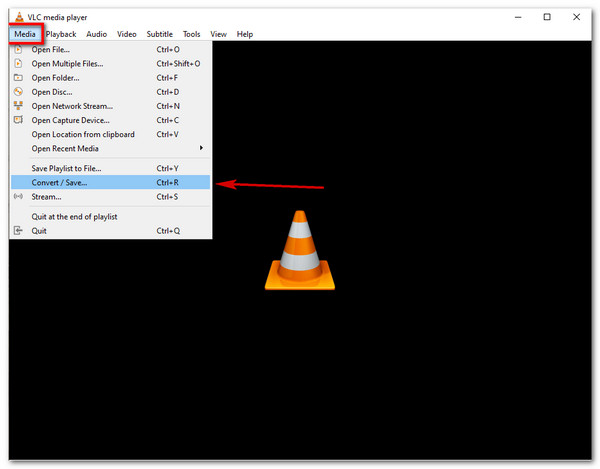
Passo 2Verrà visualizzata la finestra Apri supporto. Clicca il Aggiungere e scegli il file MOV che devi convertire. Successivamente, fai clic su Converti/Salva pulsante per procedere. Nella finestra Converti, individua il file Chiave inglese icona per personalizzare il profilo. Seleziona il AVI tra le opzioni di formato, quindi fare clic su Salva pulsante.
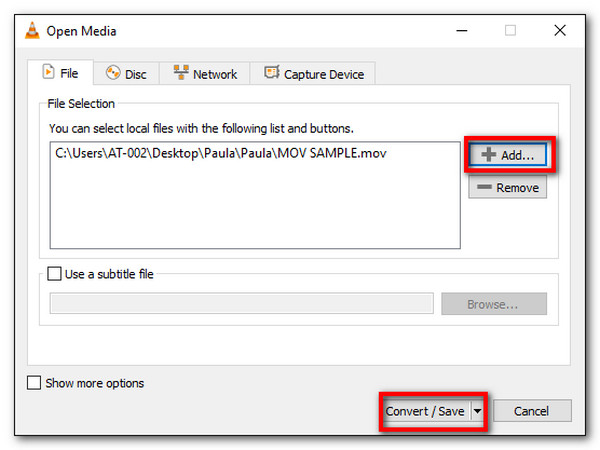
Passaggio 3Clicca il Navigare pulsante e scegli la cartella designata in cui salvare il file convertito. Una volta impostato tutto, fare clic su Inizio pulsante per avviare la conversione da MOV a AVI su Mac. Riproduci il file AVI con VLC Media Player.
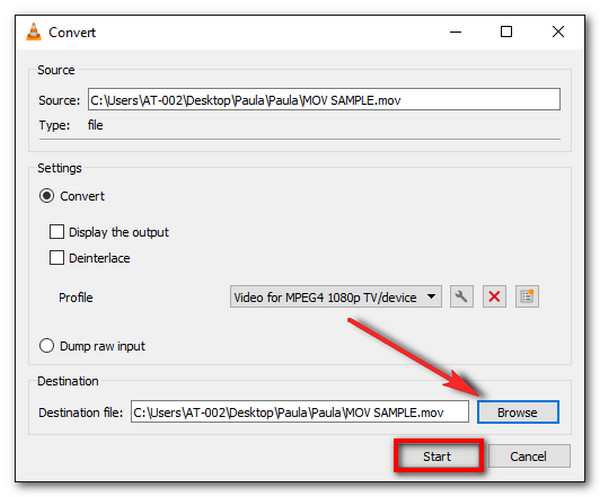
Parte 3: passaggi dettagliati per convertire QuickTime MOV in AVI online
Esistono più alternative da utilizzare per convertire MOV in AVI. Puoi vedere questi strumenti principalmente su Internet, in attesa che tu possa sperimentare le loro caratteristiche uniche. Ecco i convertitori online più consigliati per convertire MOV in AVI su Mac, Windows e altre piattaforme.
1. Conversione gratuita
FreeConvert ha preso uno dei posti migliori per convertire MOV in AVI. È uno degli strumenti più accessibili per convertire i formati più popolari per video e audio, come MP4, MOV, AVI, MP3, AAC e altri. Ti consente inoltre di modificare il tuo file modificando il codec video, le dimensioni dello schermo video, le proporzioni e altro. Di solito il processo di conversione è lento, soprattutto quando il file è di grandi dimensioni.
Come convertire MOV in AVI utilizzando FreeConvert:
Passo 1Vai al tuo browser e cerca FreeConvert. Sul suo sito Web ufficiale, fare clic su Scegli il file oppure il menu a discesa per ottenere il file MOV da Google Drive, dispositivo, Dropbox e URL di immissione.
Passo 2Una volta caricato il file, fare clic su Produzione menu e selezionare il AVI formato sotto il video scheda. Opzioni avanzate può essere visualizzato quando si fa clic su Ingranaggio icona. Regola e modifica la frequenza dei fotogrammi, il codec, le dimensioni dello schermo e altro ancora. Clicca il Applica le impostazioni pulsante quando hai finito.
Passaggio 3Successivamente, fai clic su Converti in AVI pulsante e attendere il completamento del processo. Alla fine, puoi fare clic su Scaricamento pulsante per salvare il file convertito nella cartella locale.
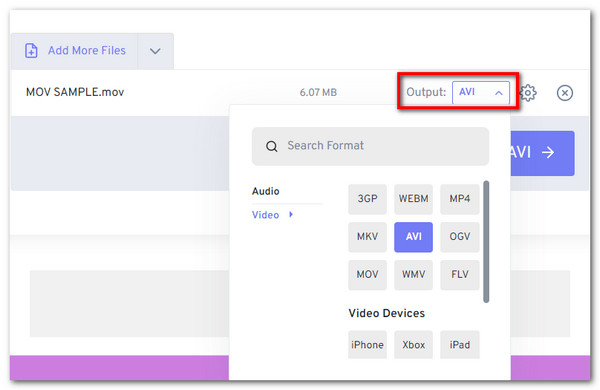
2. Zamzar
Un altro strumento online gratuito per convertire MOV in AVI senza intoppi. La sua interfaccia semplice semplifica la conversione, soprattutto quando sei di fretta. Zamzar converte più di centinaia di formati supportati, inclusi documenti, eBook e compatibilità con i dispositivi. Naturalmente, lo strumento ha anche una velocità elevata durante la conversione di file anche più grandi. Tuttavia, Zamzar consente solo 50 MB per file, il che rappresenta uno svantaggio anche per il suo servizio gratuito.
Come convertire MOV in AVI utilizzando Zamzar:
Passo 1Nel sito web di Zamzar, fare clic su Aggiungere i file per ottenere il file MOV desiderato da convertire. Puoi anche caricare il tuo file su Google Drive, OneDrive, Dropbox e Box. Assicurati che il file non superi i 50 MB.
Passo 2Clicca il Formato menu e scegli il AVI formato. Puoi vedere il formato sotto il file video opzione.
Passaggio 3Infine, fai clic su Converti ora pulsante per avviare la conversione da MOV a AVI. Puoi anche spuntare la casella, quindi Zamzar ti invierà un'e-mail una volta completata la conversione. Scarica il file convertito per salvarlo sul tuo dispositivo.
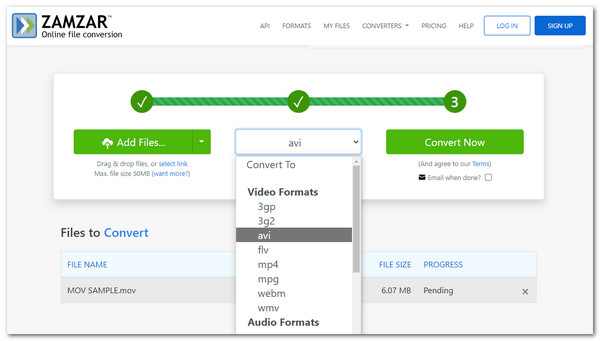
Parte 4: domande frequenti sulla conversione dei formati MOV in AVI
-
Posso convertire MOV in AVI su Android o iOS?
Sì, puoi convertire MOV in AVI sul tuo smartphone. Puoi scaricare un'app dal Play Store o dall'App Store. Le app consigliate sono Compressore video, Compressore video - Video compatto, Convertitore video e altro.
-
AVI è migliore di MOV?
Il formato AVI è migliore del formato MOV in termini di compatibilità. Poiché MOV è predefinito solo per i dispositivi iOS portatili, convertirlo in AVI ti dà più libertà di riprodurre e condividere file con altri dispositivi e programmi.
-
QuickTime Player converte MOV in AVI?
Sfortunatamente, non puoi convertire MOV in AVI utilizzando QuickTime Player. Sebbene abbia funzionalità di conversione, QuickTime non supporta AVI per la conversione. Inoltre, puoi utilizzare le funzioni di conversione solo nella versione Pro.
Conclusione
Questo è tutto su come convertire MOV in AVI su computer Windows o Mac. D'ora in poi, l'apertura del file multimediale MOV non sarà più un problema una volta acquisite le competenze di cui sopra. Puoi facilmente aprire questi file su più giocatori. Nel frattempo, che tu sia un principiante o un professionista, puoi goderti le funzionalità di conversione rapida di 4Easysoft Total Video Converter, uno strumento compatibile sia per i sistemi Windows che per quelli Mac.
100% Sicuro
100% Sicuro



